晨曦软件学习手册
晨曦软件学习手册(终审稿)

工程台帐首页上一页下一页尾页用鼠标左键直接双击桌面的快捷图标,软件启动后进入工程台帐界面(如下图)。
专业选择选择项目的专业类别。
工程类型按工程类型分类显示工程,选择一个类型后系统在工程列表里只显示属于该类型的的工程。
(工程类型在新建工程时设置,具体操作参见《4.1新建工程》)打开工程选择要打开的工程,点击[打开工程]按钮即可打开所选择的工程;(用鼠标选中工程,回车也可以打开工程)。
新建工程点击[新建工程]按钮可建立一个新的工程,具体操作参见《4.1新建工程》取消点击[取消]关闭工程台帐更名复制选择需要复制的工程,点击[更名复制]按钮打开更名复制窗口输入复制后的工程名称,点击[确定]按钮即可。
(系统默认在原工程名称前加‘复件’两字)按创建排序点击[按创建排序]按钮,台帐内的工程目录按照工程创建时间的先后顺序来排列。
按使用排序点击[按使用排序]按钮,台帐内的工程目录按照工程最近使用的先后顺序来排列删除工程选择要删除的工程,点击[删除工程],在弹出的对话框中选择[是(Y)]即可将工程删除。
(在删除工程时可以将鼠标移至序号列,按住左键不放,向下拖动选择多个工程一起删除)工程导入点击[工程导入]按钮,弹出工程文件选择对话框,如下图。
在查找范围中选择工程所在的路径,在工程列表中选择需导入的工程,点击[打开]按钮即可。
(工程选择时可以同时选择多个工程一次性导入)工程导出单个工程导出,在工程台帐选择需要导出的工程,点击[工程导出],弹出导出工程文件对话框,如下图。
选择工程文件要导出的目录,点击[保存(S)]即可将工程文件保存至指定的位置。
批量导出多个工程文件同时导出,点击[批量导出],弹出工程批量导出对话框,如下图。
在需要导出的工程前打勾,然后选择文件保存的位置,点击导出即可将所选择的工程一起导出到指定的位置。
导入备份为了确保工程数据的安全,在工程文件编制的过程中系统自动将工程文件按设定自动保存的时间,将工程文件定时备份在‘备份’文件夹里,如果在电脑出现故障、突然断电等问题而导致工程文件损坏时,可以通过导入备份将工程文件恢复。
(完整版)晨曦三维算量软件操作说明
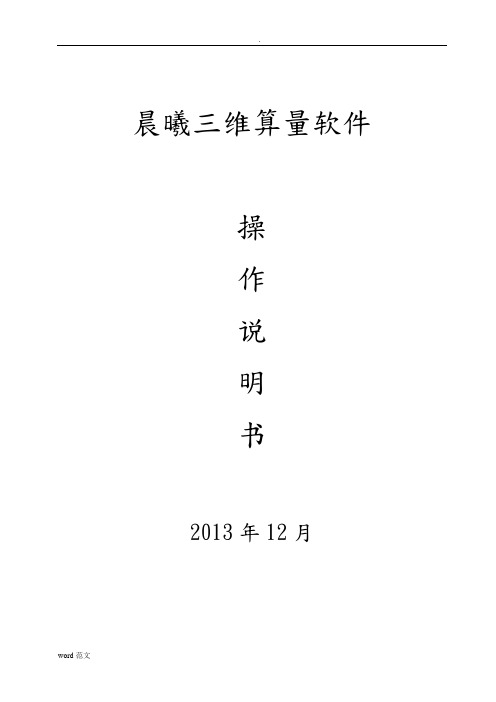
晨曦三维算量软件操作说明书2013年12月目录第一章基本概念 (1)1.1 关于层 (1)1.2 关于图纸 (1)1.3 关于构件属性 (1)1.4 应用领域 (2)第二章操作流程 (3)2.1 用户操作流程 (3)第三章属性定义 (5)3.1 工程建立、打开、删除 (5)3.2 工程备份 (5)3.3 工程设置 (6)3.3.1 工程属性 (6)3.3.2 楼层设置 (6)3.3.3 图纸设置 (7)3.3.4 砼强度设置 (8)3.3.5 算量模式 (9)3.4 构件定义 (9)3.4.1 本层构件列表 (11)3.4.2 本工程全部构件 (13)3.5 本工程清单定额库编辑 (17)3.6 套用清单定额及计算项目 (19)第四章构件绘制 (22)4.1 基本概念 (22)4.2 轴网绘制 (24)4.2.1 直线轴网 (24)4.2.2 弧线轴网 (25)4.2.3 轴网绘制 (26)4.3 柱网平面图 (27)4.4 结构平面图 (30)4.4.1 梁 (30)4.4.2 板 (31)4.5 建筑平面图 (35)4.5.1 墙体类构件 (35)4.5.2 门窗洞 (37)4.5.3 圈梁、过梁、反梁、窗台 (38)4.5.4 墙体保温防水 (40)4.5.5 装饰类构件 (41)4.5.6 杂项 (48)4.5.7 基础类构件 (50)第五章构件操作工具 (55)5.1 工程合并 (55)5.2 楼层操作 (56)5.3 构件操作 (57)5.4 辅助工具 (62)5.5 构件显示与查找 (63)5.6 三维显示 (64)第六章工程量计算与汇总 (67)6.1 工程量计算 (67)6.2 查工程量工具 (67)6.3 节点手算 (68)6.4 计算式预览、打印、导出 (69)第七章 CAD导入转换 (72)7.1 导入CAD文件 (72)7.2 转化轴网 (73)7.3 转换柱 (74)7.4 转化梁、转化基础梁 (75)7.5 转化表 (76)7.6 转化独立基础 (77)7.7 转化墙 (78)7.8 转化门窗洞 (80)第八章软件使用小技巧及常见问题答疑 (82)8.1 软件使用小技巧汇总 (82)8.2 常见问题解答 (83)第一章基本概念1.1 关于层本软件中的“层”的定义就是一个有盖的房间,简单一点地说,就是人所站的空间,抬头能看到的构件,都是绘制在本层中。
晨曦软件学习手册
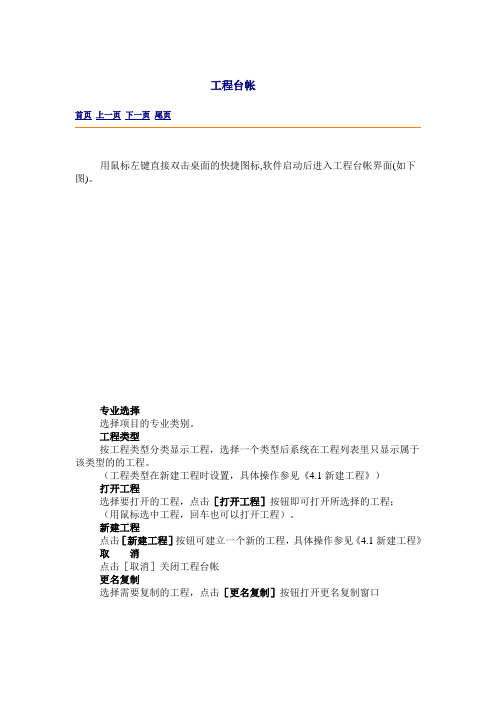
工程台帐首页上一页下一页尾页用鼠标左键直接双击桌面的快捷图标,软件启动后进入工程台帐界面(如下图)。
专业选择选择项目的专业类别。
工程类型按工程类型分类显示工程,选择一个类型后系统在工程列表里只显示属于该类型的的工程。
(工程类型在新建工程时设置,具体操作参见《4.1新建工程》)打开工程选择要打开的工程,点击[打开工程]按钮即可打开所选择的工程;(用鼠标选中工程,回车也可以打开工程)。
新建工程点击[新建工程]按钮可建立一个新的工程,具体操作参见《4.1新建工程》取消点击[取消]关闭工程台帐更名复制选择需要复制的工程,点击[更名复制]按钮打开更名复制窗口输入复制后的工程名称,点击[确定]按钮即可。
(系统默认在原工程名称前加‘复件’两字)按创建排序点击[按创建排序]按钮,台帐内的工程目录按照工程创建时间的先后顺序来排列。
按使用排序点击[按使用排序]按钮,台帐内的工程目录按照工程最近使用的先后顺序来排列删除工程选择要删除的工程,点击[删除工程],在弹出的对话框中选择[是(Y)]即可将工程删除。
(在删除工程时可以将鼠标移至序号列,按住左键不放,向下拖动选择多个工程一起删除)工程导入点击[工程导入]按钮,弹出工程文件选择对话框,如下图。
在查找范围中选择工程所在的路径,在工程列表中选择需导入的工程,点击[打开]按钮即可。
(工程选择时可以同时选择多个工程一次性导入)工程导出单个工程导出,在工程台帐选择需要导出的工程,点击[工程导出],弹出导出工程文件对话框,如下图。
选择工程文件要导出的目录,点击[保存(S)]即可将工程文件保存至指定的位置。
批量导出多个工程文件同时导出,点击[批量导出],弹出工程批量导出对话框,如下图。
在需要导出的工程前打勾,然后选择文件保存的位置,点击导出即可将所选择的工程一起导出到指定的位置。
导入备份为了确保工程数据的安全,在工程文件编制的过程中系统自动将工程文件按设定自动保存的时间,将工程文件定时备份在‘备份’文件夹里,如果在电脑出现故障、突然断电等问题而导致工程文件损坏时,可以通过导入备份将工程文件恢复。
《晨曦计价软件应用》课件

本课件将介绍晨曦计价软件的应用,包括软件特点、安装和使用、功能、注 意事项、用户体验以及结论。
什么是晨曦计价软件
晨曦计价软件是一款专门用于进行计价的工具。它结合了简单易用性和强大的功能,为用户提供 了高效的计价解决方案。 软件特点:
智能算法
晨曦计价软件采用智能算法,能够自动计算出准确的报价。
可视化界面
软件提供直观的可视化界面,使用户能够轻松操作和管理计价项目。
多种计价模式
晨曦计价软件支持多种不同的计价模式,满足不同行业和需求的计价要求。
软件的应用场景
晨常见的应用场景:
1 建筑行业
用于计算建筑材料和劳动 力成本,为工程项目提供 准确的报价。
使用软件进行计价: 1. 打开晨曦计价软件 2. 选择适用于您的计价模式 3. 输入相关参数并进行计算 4. 生成报价并保存或打印
软件功能
晨曦计价软件拥有丰富的功能,以下是一些主要功能的介绍:
1 界面介绍
软件提供直观的界面,让用户轻松找到所需 的功能和选项。
2 计价功能
用于进行各种类型的计价工作,包括材料和 人工成本的计算。
2 制造行业
用于计算制造过程中的原 材料和工艺成本,为产品 定价提供参考。
3 服务行业
用于计算服务项目的成本 和费用,为客户提供报价 和预算。
安装和使用
下载软件: 1. 访问晨曦计价软件官网 2. 点击下载按钮,选择适用于您设备的版本
安装软件: 1. 打开下载的软件安装包 2. 按照安装向导的步骤进行安装
3 打印功能
可将计价结果生成报价单,并支持自定义格 式和样式。
4 Excel导出功能
可以将计价结果导出到Excel文件中,方便数 据分析和共享。
晨曦钢筋使用手册
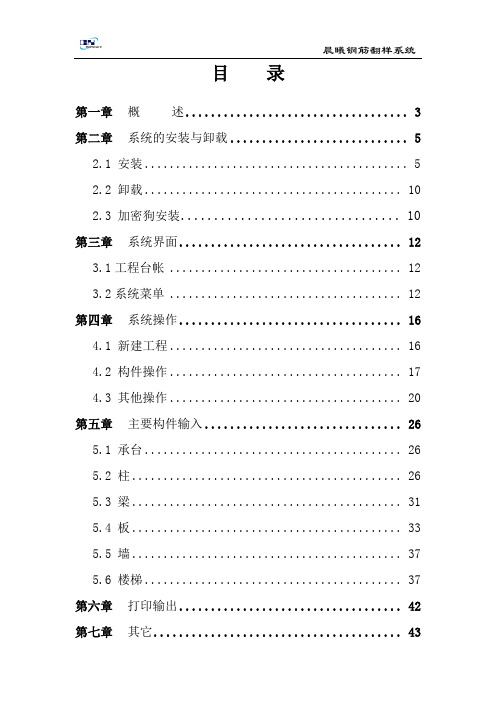
目录第一章概述 (3)第二章系统的安装与卸载 (5)2.1 安装 (5)2.2 卸载 (10)2.3 加密狗安装 (10)第三章系统界面 (12)3.1工程台帐 (12)3.2系统菜单 (12)第四章系统操作 (16)4.1 新建工程 (16)4.2 构件操作 (17)4.3 其他操作 (20)第五章主要构件输入 (26)5.1 承台 (26)5.2 柱 (26)5.3 梁 (31)5.4 板 (33)5.5 墙 (37)5.6 楼梯 (37)第六章打印输出 (42)第七章其它 (43)7.1 常量维护 (43)7.2 附属功能 (46)第一章概述随着建筑行业电算化的普及,钢筋翻样软件在建筑预算和施工中日益发挥着重要的作用。
目前所有的钢筋翻样软件的计算模式可分为:平面模式和三维模式。
平面模式的优点主要在于:(1).操作简单、界面直观,易学,易用;(2).将构件独立出来计算,易于查看、修改、核对。
三维模式的优点主要在于:(1).可以进行大批量的计算; (2).各构件连接关系直观明了。
晨曦钢筋翻样软件沿袭平面模式的形式,集平面模式的优点并结合目前广泛采用的平面标注法,在国标03G101标准图集基础上研发的翻样软件。
具有如下特点:1.简捷的图形界面和图形调用。
图形调用采用一图多用的模式,在计算同一类型构件的时候,只需调用一次,避免了不必要的重复操作。
图形界面简单明了,不同类型数据的输入框,采用不同的颜色设置,使用时一目了然。
2.个性化的默认设置。
所有的搭接、锚固均采用无边框的默认形式,并可直接修改。
符合建筑模数和常用数值的数据无需手动输入,在图形上直接点击选择即可。
3.独创的数据输入模式。
数据输入的模式采用键盘输入和鼠标操作相结合的模式。
从建立工程到数据输入、计算,直至输出打印均可通过键盘操作实现;也可通过鼠标点击选择;还可通过键盘和鼠标交叉使用的方式输入数据。
4.方便的实时说明。
在数据输入的过程中,系统界面的下方会自动显示光标所在位置需要输入什么类型的数据。
晨曦软件操作注意要点
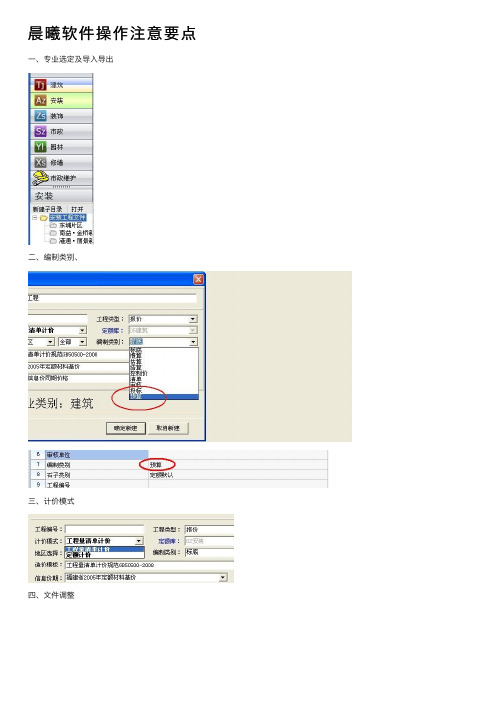
晨曦软件操作注意要点⼀、专业选定及导⼊导出
⼆、编制类别、
三、计价模式
四、⽂件调整
五、费⽤条件设置中的⼯程类别、劳保等级、税⾦区域
预算项⽬:政府投资项⽬按甲类,私企投资项⽬咨询业主。
结算项⽬:根据施⼯单位提供有效期内劳保卡。
六、导⼊(合并)⼯程,复制⼯程
注:合并后,取费需设置⼀致。
七、清单计价模式套定额:电施:配电箱;桥架;电缆;明配
管。
⽔施,热熔管道的嵌铜配件;给⽔管道冲洗消毒;管道套管、管道刷油;泵拆装检查;管道⽀架制作安装;压⼒表、表弯及表阀
⼋、调试。
九、定额换算、(电施)电缆、(⽔施)管廊
五、电⼒电缆敷设定额均按三芯(包括三芯连地)考虑,5芯电⼒电缆敷设定额乘以系数1.3,6芯电⼒电缆乘以系数1.6,每增加⼀芯定额增加30%,以此类推。
单芯电⼒电缆敷设按同截⾯电缆定额乘以0.67。
截⾯400mm2以上⾄800mm2的单芯电⼒电缆敷设按400mm2电⼒电缆定额执⾏;截⾯800mm2-1000mm2的单芯电⼒电缆敷设按400mm2电⼒电缆乘以系数1.25执⾏。
240mm2以上的电缆头的接线端⼦为异型端⼦,需要单独加⼯,应按实际加⼯价计算。
卫⽣器具组成安装以“组”为计量单位,已按标准图综合了卫⽣器具与给⽔管、排⽔管连接的⼈⼯与材料⽤量,不得另⾏计算。
⼗、特征描述
⼗⼀、不锈钢⽔箱及玻璃钢⽔箱的套管不计(新型材料,设备(主材)价格已包含对玻璃钢⽔箱的取孔套管费⽤)。
⼗⼆、清单检测及编码类编
⼗三、⼯⽇条件。
⼗五、材料与设备的区分
⼗六、打印。
晨曦安装算量(图形版)说明书

晨曦BIM算量软件说明书(土建)

晨曦BIM算量软件操作说明书福建省晨曦信息科技股份有限公司二零一八年九月目录第1章基本概念 (1)1.1关于BIM (1)1.2关于Revit (1)1.3BIM技术在工程造价中的应用 (2)1.4晨曦BIM算量 (3)第2章操作流程 (5)2.1用户操作流程 (5)第3章属性设置 (7)3.1工程设置 (7)3.2构件分类 (12)3.3清单定额 (15)3.4计算设置 (18)第4章构件布置 (20)4.1界面介绍 (20)4.2建筑平面图 (21)4.3结构平面图 (26)4.4绘制轴网 (35)4.5生成板 (38)4.6智能布置 (40)4.7零星构件 (46)4.8基础工程 (49)4.9布置后浇带 (54)4.10装饰工程 (55)4.11屋面工程 (69)4.12保温工程 (72)4.13防水工程 (76)第5章构件操作工具 (82)5.1修改工具 (82)5.2视图工具 (87)第6章工程量计算与汇总 (92)6.1模型检查 (92)6.2单构件查量 (93)6.3区域算量 (94)6.4工程量计算 (94)6.5报表预览 (96)6.6工程导出 (97)第1章基本概念1.1关于BIMBIM,建筑信息模型(Building Information Modeling)是以建筑工程项目的各项相关信息数据作为模型的基础,进行建筑模型的建立,通过数字信息仿真模拟建筑物所具有的真实信息。
BIM技术是一种应用于工程设计建造管理的数据化工具,通过参数模型整合各种项目的相关信息,在项目策划、运行和维护的全生命周期过程中进行共享和传递,使工程技术人员对各种建筑信息作出正确理解和高效应对,为设计团队以及包括建筑运营单位在内的各方建设主体提供协同工作的基础,在提高生产效率、节约成本和缩短工期方面发挥重要作用!BIM的不可替代性和重大技术进步性被业界视为CAD之后建筑行业的第二次革命,住建部《【十二五】建筑业信息化发展纲要》中确立了BIM技术在中国建筑信息化发展中的核心位置。
- 1、下载文档前请自行甄别文档内容的完整性,平台不提供额外的编辑、内容补充、找答案等附加服务。
- 2、"仅部分预览"的文档,不可在线预览部分如存在完整性等问题,可反馈申请退款(可完整预览的文档不适用该条件!)。
- 3、如文档侵犯您的权益,请联系客服反馈,我们会尽快为您处理(人工客服工作时间:9:00-18:30)。
工程台帐首页上一页下一页尾页用鼠标左键直接双击桌面的快捷图标,软件启动后进入工程台帐界面(如下图)。
专业选择选择项目的专业类别。
工程类型按工程类型分类显示工程,选择一个类型后系统在工程列表里只显示属于该类型的的工程。
(工程类型在新建工程时设置,具体操作参见《4.1新建工程》)打开工程选择要打开的工程,点击[打开工程]按钮即可打开所选择的工程;(用鼠标选中工程,回车也可以打开工程)。
新建工程点击[新建工程]按钮可建立一个新的工程,具体操作参见《4.1新建工程》取消点击[取消]关闭工程台帐更名复制选择需要复制的工程,点击[更名复制]按钮打开更名复制窗口输入复制后的工程名称,点击[确定]按钮即可。
(系统默认在原工程名称前加‘复件’两字)按创建排序点击[按创建排序]按钮,台帐内的工程目录按照工程创建时间的先后顺序来排列。
按使用排序点击[按使用排序]按钮,台帐内的工程目录按照工程最近使用的先后顺序来排列删除工程选择要删除的工程,点击[删除工程],在弹出的对话框中选择[是(Y)]即可将工程删除。
(在删除工程时可以将鼠标移至序号列,按住左键不放,向下拖动选择多个工程一起删除)工程导入点击[工程导入]按钮,弹出工程文件选择对话框,如下图。
在查找范围中选择工程所在的路径,在工程列表中选择需导入的工程,点击[打开]按钮即可。
(工程选择时可以同时选择多个工程一次性导入)工程导出单个工程导出,在工程台帐选择需要导出的工程,点击[工程导出],弹出导出工程文件对话框,如下图。
选择工程文件要导出的目录,点击[保存(S)]即可将工程文件保存至指定的位置。
批量导出多个工程文件同时导出,点击[批量导出],弹出工程批量导出对话框,如下图。
在需要导出的工程前打勾,然后选择文件保存的位置,点击导出即可将所选择的工程一起导出到指定的位置。
导入备份为了确保工程数据的安全,在工程文件编制的过程中系统自动将工程文件按设定自动保存的时间,将工程文件定时备份在‘备份’文件夹里,如果在电脑出现故障、突然断电等问题而导致工程文件损坏时,可以通过导入备份将工程文件恢复。
点击[导入备份],弹出备份工程文件导入对话框,如下图。
选择需要导入的文件,点击[打开(O)],即可将备份文件导入。
注:备份文件有两种1、*.Bak格式:此备份文件的数据是当工程文件成功打开后时的工程数据。
2、*.~ 格式:此备份文件的数据是工程文件最后一次自动保存时的工程数据。
文件菜单和快捷键首页上一页下一页尾页工程文件点击工程文件,出现下拉菜单如下图。
系统维护点击系统维护,出现下拉菜单如下图。
帮助点击帮助,出现下拉菜单如下图快捷按钮——打开新建工程界面——打开工程台帐——将当前工程保存到软件默认的位置——设置当前工程的密码——晨曦清单2005使用手册——发邮件到晨曦软件,以我们联系——访问晨曦软件官方网站——系统计算器——关闭当前工程并自动保存新建工程首页上一页下一页尾页在工程台帐中单击[新建工程]打开新建工程设置窗口(如下图)单击工具栏上的图标或在工程文件菜单下点击“新建工程”也可实现新建工程操作。
[专业选择]选择新建工程的默认专业类别。
[工程名称]输入新建工程的工程名称。
[工程编号]输入新建工程的工程编号。
[工程类型]从下拉列表中选择新建工程的工程类型选择后工程自动归类,方便查找)。
[计价模式]从下拉列表中选择工程的计价模式(注:工程新建后计价模式不能更改)系统默认的计价模式为工程量清单计价。
在本说明中,我们以工程量清单为例。
[地区选择]从下拉列表中选择工程所在地[编制类别]从下拉列表中选择工程编制类别[信息价期]从下拉列表中选择工程所套用的信息价期[机械台班]选择工程所套用的机械台班价期(默认以信息价同期如:信息价为福州2005年5月份,那么机械台班默认为福建省2005年2季度机械台班)。
[设置密码]设置新建工程的密码[存为默认]将所设置的工程信息存为默认,下次新建自动调用默认的信息。
[确定新建]工程信息输入完成后,单击[确定新建]按钮即可建立一个新的工程。
系统将关闭工程属性设置窗口,打开工程窗口(如下图)[取消新建]单击[取消新建]按钮即可退出新建工程界面,取消新建工程操作工程概况首页上一页下一页尾页工程名称工程名称的输入和修改,默认和新建时所设置的名称一致,修改后只对打印报表有效,不影响工程台帐的工程名称。
建设单位输入工程建设单位名称。
设计单位输入工程设计单位名称。
施工单位输入工程施工单位名称。
编制单位输入工程预结算编制单位名称。
审核单位输入工程预结算审核单位名称。
编制类别显示工程文件的编制类别。
石子类型砼项目中粗骨料均采用的是碎石,若您所做的项目采用的全是砾石,在此项中选择“砾石”,则在工程量输入有砼的项目时,其砼的粗骨料自动改为砾石。
工程编号输入工程编号图纸编号输入工程图纸的编号。
建筑面积输入工程总的建筑面积。
设计费输入工程项目的设计费用。
编制人输入工程预结算的编制人名称。
编制人证书号输入工程预结算的编制人的执业证的证书号。
审核人输入工程预结算的审核人名称。
审核人证书号输入工程预结算的审核人的执业证的证书号。
开工日期设置工程的开工日期。
竣工日期设置工程的竣工日期。
打印日期设置工程的打印日期。
工程总造价显示工程的总造价,打印封面时取这里的值打印工程总造价。
审前总造价输入工程的审前总造价,打印封面时取这里的值打印审前总造价。
单位工程设置首页上一页下一页尾页计价依据选择单位工程节点,点击计价依据进入(如下图),计价依据分为信息价设置和文件调整两部分信息价设置1、增加信息价点击[增加]按键,弹出信息选择窗口(如下图)。
地区选择:选择信息价所在地区。
信息价列表:从列表中选择所要增加的信息价文件。
机械台班列表:从列表中选择多需要的机械台班文件。
选择完成后单击[确定]即可将所选择的信息价增加到列表中(如下图),单击[取消]取消操作并退出此窗口。
2、删除信息价从信息价列表中选择需要删除的信息价,单击[删除]弹出确认提示(如下图)选择[确定]删除所选信息价,选择[取消]取消此操作并退出此窗口。
3、改变工程信息价从信息价列表中选择信息价,单击[改变当前信息价]弹出确认提示(如下图)选择[是(Y)]将所选信息价设置为当前单位工程信息价并保留已改变过的材料单价。
选择[否(N)]将所选信息价设置为当前单位工程信息价不保留已修改过的材料单价(补充材料和修改单价后应用于单条子目的材料也就是材料编号后3为不为000的材料)信息价设置完成后,当前信息价的文件名称也相应改变。
(如下图)4、另存信息价项目编制完成后,有修改的人材机单价,若想保存起来下次再用,可将所用的信息价库保存起来,下次可直接调出来使用。
从列表中选择要保存的信息价。
点击[存信息价]弹出导出信息价窗口(如下图)。
选择好保存路径,输入信息价名称后点击[保存(S)]即可将信息保存为新文件。
5、查阅信息价从列表中选择信息价。
点击[查阅]即可查看所选信息价文件的所有材料信息。
编制说明工程的编制说明输入及排版,此文件跟随工程文件。
增加分项工程点击单位工程节或分项工程节点,点击右键菜单[增加分项工程](或点击)出现分项工程选择窗口(如下图)选择相应的分项工程后单击[确定],系统自动生成新的分项工程(如下图)。
删除分项工程点击分项工程节点,点击右键菜单[删除](或点击),出现操作确认提示(如下图),选择[是(Y)] 即可删除选择的分项工程,选择[否(N)]取消操作。
重命名点击分项工程节点,点击右键菜单[重命名(M)](或点击),即可修改分项工程名称。
隐藏所有隐藏所有节点展开所有展开所有节点复制选择所要复制的分项工程,点击右键菜单[复制]),即可复制当前单位工程。
粘贴点击单位工程节点或分项工程节点,点击右键菜单[粘贴]),即可粘贴所复制的分项工程,系统所粘贴的分项工程增加到最后。
重置]点击分项工程节点,点击右键菜单[重置]),即可重置选择的分项工程程的费率设置(重置后将清空费率设置)取费设置首页上一页下一页尾页取费程序的设置直接关系到每条定额子目的综合单价,要想正确体现综合单价,必需正确编辑子目取费程序。
选择相应的分项工程,点击取费设置,系统根据所选择的专业,自动生成相应的取费程序(如下图)。
1、通用取费通用取费里所体现的为定额项目的综合单价计算程序,综合单价是由人工费、材料费、机械费、企业管理费、风险费、利润组成,您可以使用造价程序编辑功能来修改造价程序,使之能满足您的要求。
[插入]点击[插入]按钮,可以在当前位置前插入一条空行,(如下图)输入取费名称、费率及相关计算式即可完成。
(注:计算式格式要其他费用计算式一致)[删除]选择要删除的取费项目,点击[删除]按钮,出现操作确认提示(如下图)选择[确定]即可删除所选项目。
选择[取消]取消此操作。
[重置]点吉重置可以将综合单价计算程序恢复为系统默认的计算程序。
2、取费条件设置在取费条件设置里选择[工程类别]、[劳保等级]等取费条件后,系统将把相应的费率应用于本分项工程中。
[按设定范围娶费]选择好取费条件后单击[按设定范围取费],系统将把相应的费率应用于所选的设定的范围里。
如:1、工程类别选择三类,设定取费范围选择本单位工程,点击[按设定范围取费]后,系统将相应的费率应用于整个单位工程的各个分项工程中。
2、劳保等级选择甲类,设定取费范围选择本单项工程,点击[按设定范围取费]后,系统将相应的费率应用于本分项工程中,其他分项工程的劳保等级不变。
[统一费用设置]在完成费用条件设置、通用取费和费率设置的设置和修改后,点击[统一费用设置],弹出统一取费的选项(如下图),选择需要统一设置的项目后,单击[确定]即可按所选的项目应用于整个单位工程中。
单击[取消]退出次操作。
[费率设置]在费率设置里可以修改企业管理费和利润的费率,根据所选的工程类别系统自动将相应的管理费和利润设为默认,在费率一列可以修改相应的费率,而系统费率显示的是费用定额里的费率,供我们对比。
在默认一列可以修改某个分部工程的类别,在默认一类单击即可。
工程量首页上一页下一页尾页工程量分为分项项目、措施项目和零星项目三部分组成。
三个部分分别为实体项目、措施项目和零星项目的输入窗口。
在此窗口中分为上下两个界面,上面为工程子目表,清单项目、定额子目在这里输入;下面为子目材料明细表,体现相应子目详细的人材机组成、清单指引、工作特征、导航和综合价组成等内容。
一、项目输入及换算1).直接输入:①.采用工程量清单计价模式。
在编号一栏中输入清单编号并回车,如输入010402001,将在定额名称一栏中显示该清单项目的名称,在单位一栏中显示该清单项目的单位。
在清单项目的类别列可以选择清单的组价方式(单价和合价)。
(如下图)清单项目输入完成后紧接着在下一条项目编号一栏中输入定额编号并回车,如10104013,系统自动次定额归属到上一条清单项目。
